Série : surveillance intraday
Gérer les métrique affichés
- Travailler avec la vue intraday surveillance
- Intraday surveillance (Intraday)aperçu
- Travailler avec la vue intraday surveillance
- Données intrajournalière surveillance à l’exportation
- Modifier les surveillance options d’affichage intrajournalier
- Définitions de métriques de gestion des effectifs
- Données intrajournalière surveillance à l’exportation
Vous pouvez ajouter, supprimer, réorganiser et configurer l’affichage métrique afin de personnaliser la vue Yday de la veille intrajournalière.
Cliquez sur le pourcentage de la métrique que vous souhaitez afficher sous forme de graphique.
- Les graphiques ne sont pas disponibles pour les colonnes suivantes : Répondu, abandonné et terminé.
- Utilisez les flèches vers le haut et vers le bas à droite du graphique pour configurer la plage valide. Les valeurs en dehors de la plage valide apparaissent en rouge.
- Les différences de pourcentages telles que niveau de service et d’occupation s’affichent sous forme de différence en pourcentage et non de pourcentage de pourcentage.
- Les valeurs en rouge indiquent que la mesure est hors de la plage acceptable. Dans le graphique ci-dessous, cette plage est de plus ou moins 10 % comme indiqué à l’extrême droite du graphique.
- Au-dessous de chaque mesure, le système comprend des lignes qui indiquent les cinq derniers intervalles.
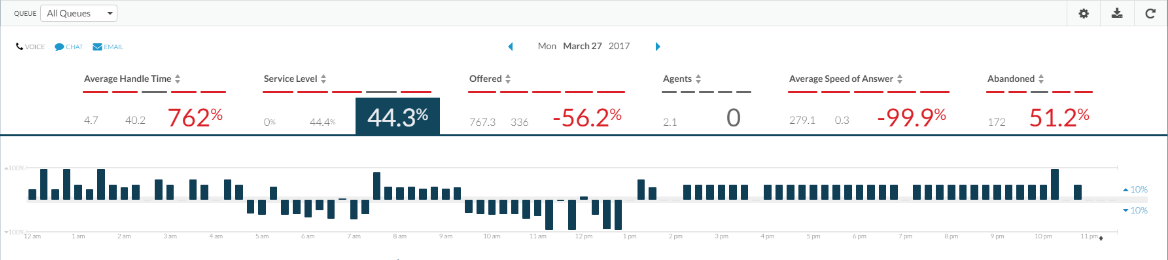
PureCloud enregistre les paramètres d’affichage que vous avez définis ici.
- Cliquez sur le bouton Afficher situé dans le coin supérieur droit.
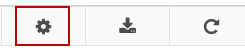 L’option d’affichage boîte de dialogue s’ouvre.
L’option d’affichage boîte de dialogue s’ouvre. - Du Format de l’heure liste, choisissez de définir le format de l’heure en :
- Durée (par défaut)
- Numérique
- Secondes
- Utilisez les flèches haut et bas pour choisir les chiffres de la précision. Remarque : Le paramètre par défaut est 0 ; les options incluent 0, 1 ou 2.
- Utilisez les flèches vers le haut et vers le bas pour définir le pourcentage minimal d’cible pour les interactions répondus.
- Utilisez les flèches vers le haut et vers le bas pour définir le pourcentage maximal cible pour les interactions abandonnées.
- Utilisez les flèches vers le haut et vers le bas pour définir le pourcentage minimum d’cible pour les interactions terminées.
- Cliquez surD’accord.
- Cliquez sur la flèche à la fin d’une colonne existante. Une liste de métrique apparaît.
- Pour ajouter une métrique spécifique, cliquez sur la métrique que vous souhaitez ajouter à la vue.
- Pour insérer la prochaine mesure disponible dans la liste, cliquez sur Insérer une colonne. La colonne de métrique disponible suivante apparaît après la colonne sélectionnée.
- Cliquez sur la flèche à la fin de la métrique à remplacer. Une liste de métrique apparaît.
- Cliquez sur la métrique que vous souhaitez afficher. La nouvelle colonne de métrique apparaît en remplacement de celle existante.
- Cliquez sur la flèche à la fin de la métrique à supprimer. Une liste de métrique apparaît.
- Cliquez sur Masquer la colonne. La colonne de métrique disponible suivante apparaît après la colonne sélectionnée.
- Cliquez sur la flèche à la fin d’une métrique. Une liste de métrique apparaît.
- Cliquez sur Réinitialiser les paramètres par défaut.

